Facebook ofrece un chat interactivo con diferentes reacciones y dinámicas dentro de la plataforma.
Dentro de las opciones se encuentra eliminar los mensajes de la conversación, pero en dado caso que quieras recuperarlos, existen alternativas con las que puedas recuperar los chats de Facebook fácilmente.
Evaluar las conversaciones archivadas en chat de Facebook
Si no consigues encontrar tu conversación en Facebook es posible que la hayas archivado y no eliminado. Para conseguir un chat archivado deberás ubicarte en la sección de Messenger de Facebook en https://www.facebook.com/messages.
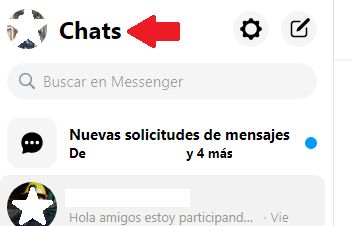
Una vez dentro de la sección de mensajes de Facebook, deberás ubicar la opción de configuraciones que se identifica con el botón de engranaje.
Luego selecciona la opción de Chats Ocultos.

Dentro de la pestaña podrás ubicar en la sección izquierda el chat con la persona que mantenías la conversación que buscas.
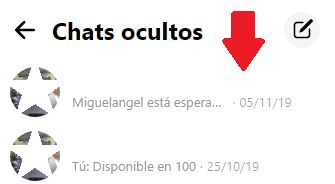
Solicitar una copia de tu chat de Facebook
Oficialmente no hay una manera de conseguir las conversaciones completas una vez las hayas eliminado. Si borraste cada dato de la conversación completa, debes saber que puedes solicitar a la contraparte que pueda mandarte una copia de la conversación.
De esta manera podrás evaluar nuevamente la conversación completa o los mensajes borrados dentro del chat de Facebook.
Diferenciando que un mensaje consta de una linea de texto, imagen, vídeo o audio enviado. Por otra parte, la conversación es toda la comunicación que llevabas con esa persona.
Verificar copia del chat por correo
Si mantienes activa la opción de recibir cada notificación vía correo podrás evaluar cada mensaje que se ha transmitido en dicha conversación y reestructurar el chat en cuestión.
Para evaluar si mantienes la opción disponible o activar esta opción necesitas entrar al menú de configuraciones de Facebook que se destaca como la figura de una flecha hacia abajo.
Una vez desplegado el menú, selecciona la opción de configuración.
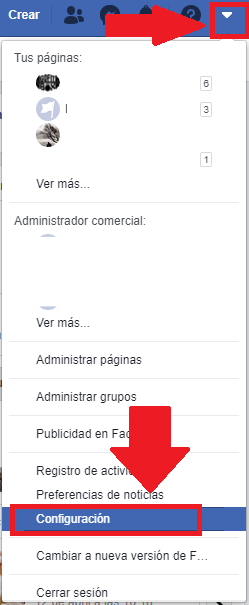
Dentro de esta ventana deberás ubicar la sección de notificaciones.
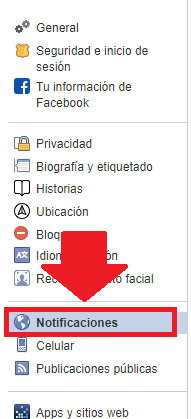
Posteriormente, deberás desplegar las opciones de la pestaña de Correo Electrónico.
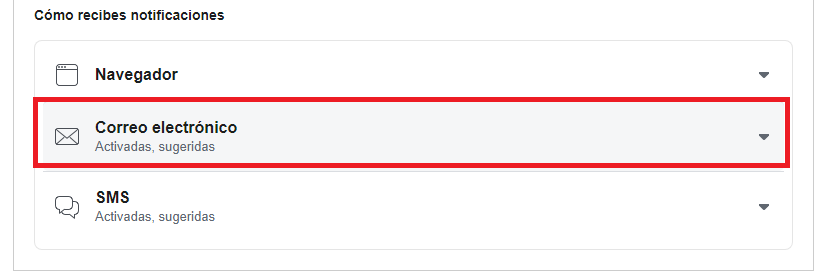
Verifica que en este apartado estén seleccionadas todas las notificaciones o al menos todas menos las que hayas excluidos de las notificaciones de tu interés. Si estas no se encuentran activas, no recibirás el correo de las conversaciones.
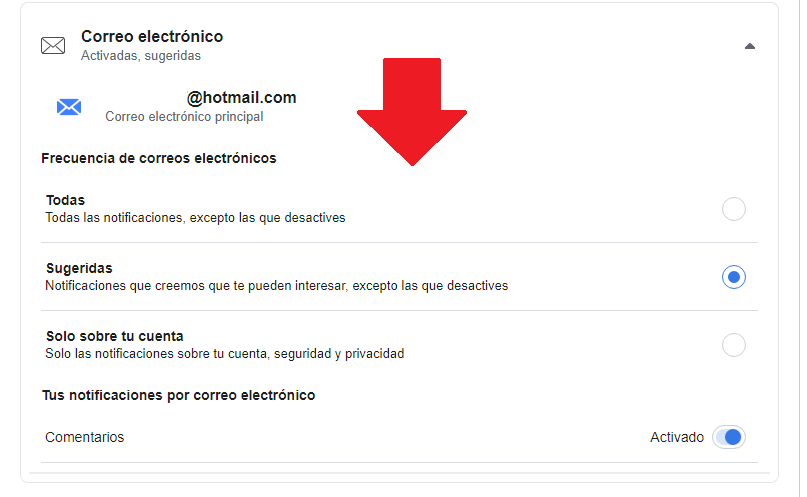
Si recibes las notificaciones, inspecciona dentro de los correos recibidos, ya sea en la bandeja de recibidos o Spam.
Descarga toda tu información de Facebook a tu correo
Con la opción de descargar toda la información de tu cuenta de Facebook a tu correo podrás mantener una copia de seguridad de todas tus notificaciones y acciones dentro de esta red social de Facebook.
Para proceder a obtener tu copia de todos los mensajes contenidos en tu cuenta de Facebook, deberás entrar al menú de opciones de Facebook, identificado como una flecha hacia abajo. Posteriormente, selecciona la sección de configuración.
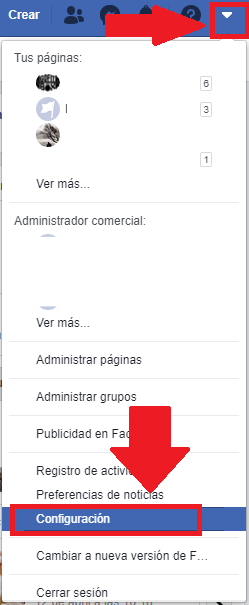
Dentro de la ventana de configuraciones, ubica la opción de Tu información de Facebook y dentro de la pestaña selecciona la opción de Descargar tu información.
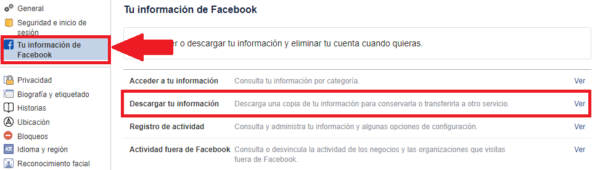
Esta acción te llevará a una nueva ventana en la que podrás seleccionar todos los datos que puedes descargar desde tu cuenta junto con la calidad del formato y las opciones marcadas por defecto de los datos disponibles para descarga. En este caso seleccionarás el apartado de Desmarcar todos.
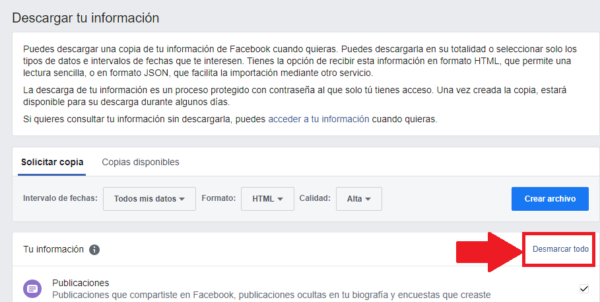
Luego de esto, podrás seleccionar solo los datos que desees descargar de tu Facebook. En este caso serán los datos de Mensajes.
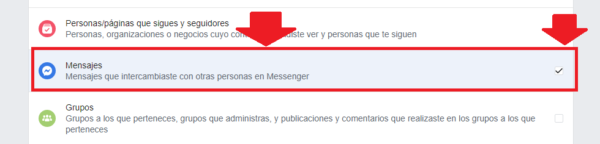
Al tener seleccionados todos los datos que deseas descargar solo tienes que seleccionar el botón de Crear Archivo. Esto generará una ventana que señala que «Se está creando una copia de tu información». Solo queda esperar que se complete su carga.

Al completar su carga se enviará un correo electrónico a tu bandeja de entrada en donde te notificará un link de descarga para todos tus archivos que deseaste descargar. Entre los cuales ubicarás los datos de las conversaciones y podrás ubicar el chat que deseas.
